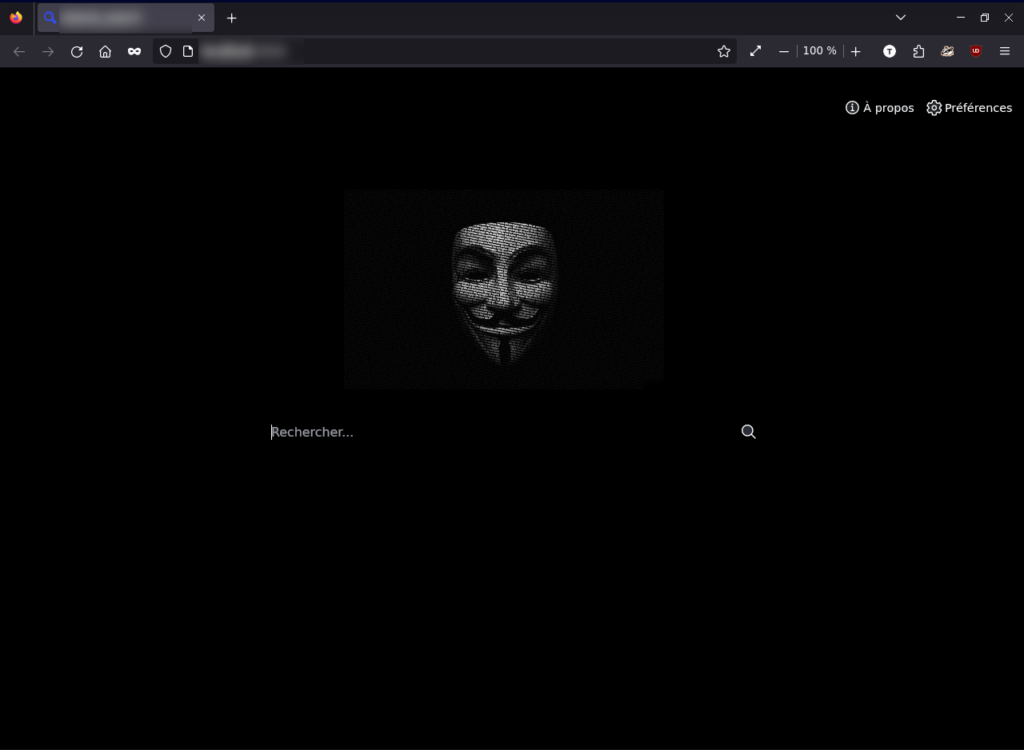l’Almanet doLys Gnu/Linux – Open Source – Entreprises › Forums › L’almanet doLys FinTech et entreprises › Comment installer Searxng en local
- This topic is empty.
- AuteurArticles
- janvier 2, 2024 à 10:52 pm #12576

SearXNG est un métamoteur de recherche gratuit qui regroupe les résultats de plus de 70 services de recherche. Les utilisateurs ne sont ni suivis ni profilés. En outre, SearXNG peut être utilisé via Tor pour l’anonymat en ligne. Nous allons voir comment l’installer en local et ainsi profiter de ses avantages.le script d’installation détecte s’il y a une version d’apache ou de nginx présente sur votre système donc je vous conseille d’en installer une des deux avant de commencer, cela facilite grandement la tâche car le script crée le fichier conf adéquat.
sudo apt update-y
sudo apt install apache2
ou
sudo apt install nginx
Dans cet exemple le système utilisé est debian bookworm avec apache et vous devez savoir que le script est adapté pour les distributions debian/ubuntu, arch linux, fedora/rhel, si vous n’avez pas celles-ci veuillez plutôt installer searxng via docker
.
Ouvrez le terminal puis créez un dossier que nous appellerons « searxng » pour cet exemple.Note: il est important que ce dossier ne soit pas en root pour ne pas avoir de problème de permission. Si malgré tout vous avez ce souci (vu sur Arch linux)
chmod o+x /home/votre-nom-utilisateur/
mkdir searxng
basculez dans ce dossier
cd searxng
clonez le dépôt searxng
git clone https://github.com/searxng/searxng.git searxng
allez dans le dossier searxng/utils
cd searxng/utils
puis entrez les commandes pour exécuter le script d’installation automatisée
sudo ./searxng.sh install all
lors de la procédure appuyez sur n’importe quelle touche à chaque fois pour continuer
et/ou répondre oui à tout (même aux tests en cas)
une fois l’installation terminée rendez-vous sur la pagehttp://nom-utilisateur/searxng
voilà, c’est aussi simple que ça 🙂
Vous pouvez ajuster, enlever des moteurs de recherche, peaufiner les réglages, passer en mode sombre, et bien plus encore… il faudra alors modifier avec les droits d’administrateur (sudo) le fichier settings.yml qui se trouve dans /usr/local/searxng/searxng-src/searx/
ex: pour activer un moteur de recherche supprimez la lignedisabled true
et pour désactiver un moteur de recherche ajoutez la ligne
disabled true
Lorsque vous avez fini pensez à redémarrer apache et wsgi pour la prise en compte de vos modifications.
sudo systemctl restart apache2
sudo systemctl restart uwsgi
vérifiez bien avant de fermer votre fichier settings.yml que tout fonctionne (»édition »annuler en cas)
NB: il est possible d’ajouter votre propre logo en page d’accueil, il vous faudra le créer en deux formats, un en png et un en svg, en utilisant inkscape par exemple qui sait très bien transformer votre création svg en png.
Astuce: j’ai gardé les dimensions du logo original pour être raccord.
une fois ceci fait copier les logos que vous aurez placé au préalable dans votre home/utilisateur
sudo cp ./searxng-custom.png /usr/local/searxng/searxng-src/searx/static/themes/simple/img/searxng.png
sudo cp ./searxng-custom.svg /usr/local/searxng/searxng-src/searx/static/themes/simple/img/searxng.svg

pour la mise à jour de Searxng, en cours appuyez sur 2 pour garder le fichier settings.ymlsudo /usr/local/searxng/searxng-src/utils/searxng.sh instance update
Note: Depuis peu la mise à jour ne garde plus les réglages que vous vous êtes donnés de la peine à faire il y a donc une solution, copier le fichier settings.yml que vous avez ajusté dans un endroit (ex: /home/utilisateur/) puis une fois la mise à jour effectuée lancez la commande
sudo cp -f /home/utilisateur/settings.yml /usr/local/searxng/searxng-src/searx/settings.yml
qui écrasera le fichier original et remettra vos réglages comme il faut.
Pour plus de convénience j’ai préparé un petit script nommé searxng-maj.sh à modifier selon vos chemins.
#!/bin/bash sudo /usr/local/searxng/searxng-src/utils/searxng.sh instance update sudo cp /home/utilisateur/searxng-custom.png /usr/local/searxng/searxng-src/searx/static/themes/simple/img/searxng.png && sudo cp /home/utilisateur/searxng-custom.svg /usr/local/searxng/searxng-src/searx/static/themes/simple/img/searxng.svg sudo cp -f /home/utilisateur/settings.yml /usr/local/searxng/searxng-src/searx/settings.yml sudo systemctl restart apache2 sudo systemctl restart uwsgi exit
puis le rendre excécutable,
chmod +x ./searxng-maj.sh
ouvrez le terminal dans le dossier qui le contient et lancez la commande ci-dessous à chaque fois que vous voudrez mettre à jour Searxng et garder l’image et les réglages de votre page d’accueil.
./searxng-maj.sh
pour inspecter searxng
sudo /usr/local/searxng/searxng-src/utils/searxng.sh instance inspect
si pour x raison vous souhaitez supprimer searxng (ex: une installation défectueuse ou ce n’est pas votre tasse de thé)
sudo -H /usr/local/searxng/searxng-src/utils/searxng.sh remove all
- AuteurArticles
- Vous devez être connecté pour répondre à ce sujet.